参考文章:http://www.cnblogs.com/cshi/p/5622650.html
关于sass,就不想多说什么了。只要你有css基础,十分钟入门好吗。可以参考下资料:http://www.w3cplus.com/sassguide/
今天想说的是webStorm下如何实现sass自动编译。
最近在学习SASS,研究了下编译的方法,现在大家一般用的有两种,一种是直接用命令行编译,另一种就是利用一些方便的编译工具,例如腾讯的koala。后来我发现,原来webstorm早就支持了sass编译 - - 真是贴心啊。。。。
废话不多说,直接去webstorm配置去。
打开settings,可以看到Tools下面有个file watchers选项,点进去如下图
右边显示的就是现在监视的实时编译文件配置,SCSS和SCSS-min就是我配置的。
点击加号,选择SCSS或者SASS(根据自己写的格式,SCSS是最新版的SASS后缀),我们这里选择是SCSS,进入配置界面
Name和Description就不用多介绍了,Options我们暂时也不用管(其实是我也不懂啥意思。。。)
File type就是我们需要监视的文件类型,这里当然是SCSS
Scope监视范围可以选择不同监视范围,这样就可以设置多个监视配置,输出对应不同的目录或者module下的SCSS文件。
Programe是scss编译工具的目录地址,因为SASS是依赖ruby的,所以我们还需要去安装ruby,ruby在window下的安装文件下载可以在 http://rubyinstaller.org/downloads/ 网站找到,我这里下的193。其他环境的可以去官网下载:https://www.ruby-lang.org/
win环境的安装很傻瓜,一路next就行了,不过记得在选择目录的时候,有个add to PATH选项一定要勾上,这样就不用我们手动配置环境变量了。其他环境的没有安装过,百度吧。。。。
安装好ruby以后,打开cmd,输入gem install sass就可以安装SASS了,但是由于gem的默认原地址由于国内伟大的GFW原因可能连接不上导致无法安装,所以我们还需要替换一下。(参考文章: http://www.w3cplus.com/sassguide/install.html)
依次输入:
gem sources –r http://rubygems.org/
gem sources –a http://ruby.taobao.org/
gem sources –l
如果我们看到最后显示的地址只有国内淘宝提供的镜像地址就OK了
然后再输入gem install sass就可以了,完成后输入sass –v 就会返回sass的版本号。
OK以后,在webstorm里面选择本机ruby目录下bin目录里面的scss.bat文件(如果需要编译SASS文件则选择sass.bat)
下面的输出参数,可以根据自己的需要填写,下面列出的是一些常用的参数
–style表示解析后的css是什么格式,如:–style compressed,有四种取值分别为:nested,expanded,compact,compressed.
–sourcemap表示开启sourcemap调试。开启sourcemap调试后,会生成一个后缀名为.css.map文件。 webstorm是默认开启sourcemap的,所以可以不填写
–debug-info表示开启debug信息,升级到3.3.0之后因为sourcemap更高级,这个debug-info就不太用了。
下面是四种格式编译后的样式:
// nested
#main {
color: #fff;
background-color: #000; }
#main p {
width: 10em; }
.huge {
font-size: 10em;
font-weight: bold;
text-decoration: underline; }
// expanded
#main {
color: #fff;
background-color: #000;
}
#main p {
width: 10em;
}
.huge {
font-size: 10em;
font-weight: bold;
text-decoration: underline;
}
// compact
#main { color: #fff; background-color: #000; }
#main p { width: 10em; }
.huge { font-size: 10em; font-weight: bold; text-decoration: underline; }
// compressed
#main{color:#fff;background-color:#000}#main p{width:10em}.huge{font-size:10em;font-weight:bold;text-decoration:underline}
后面就是输出的目录地址和文件名,目录是相对于源文件的,点击Insert macro可以看到一些变量。默认的话是在源文件下输出CSS文件。
配置完毕后,点击OK就完成了。
然后我们新建个SCSS文件,输入内容就可以看到结果了
可以看到,我输入内容后,直接在源文件下生成了一个css文件和一个map文件。
这样就代表编译成功了,现在就可以开始我们编写我们的SASS项目了,就不用在考虑编译问题了。








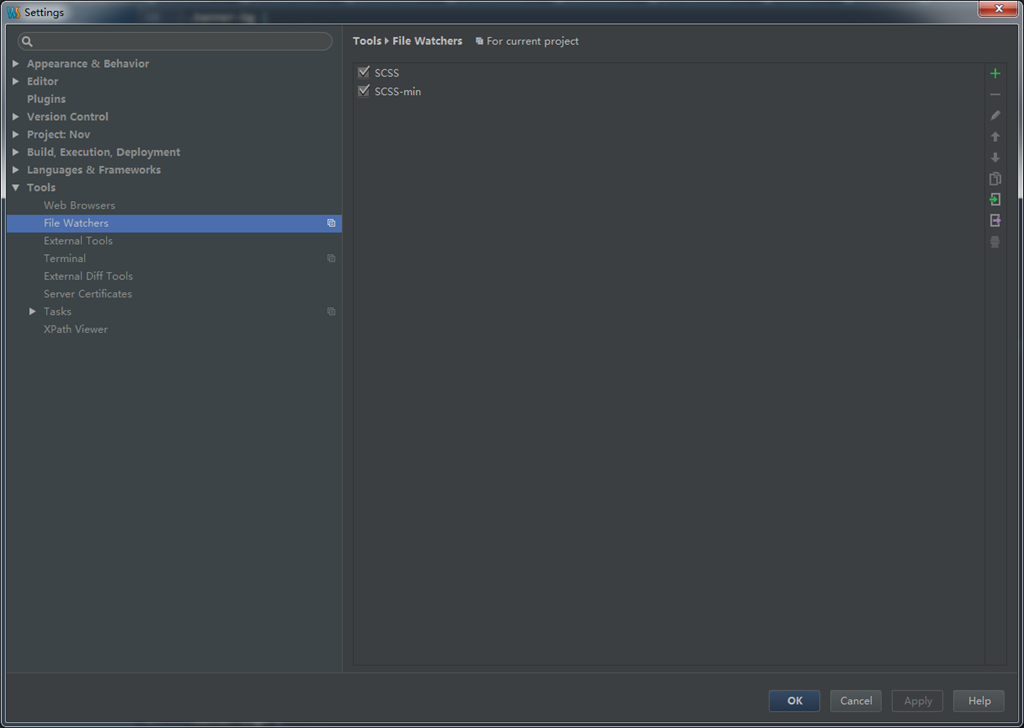
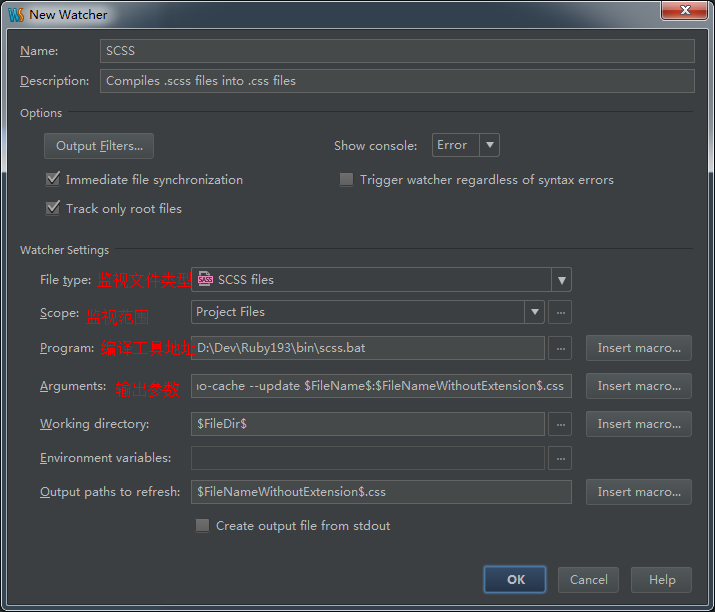
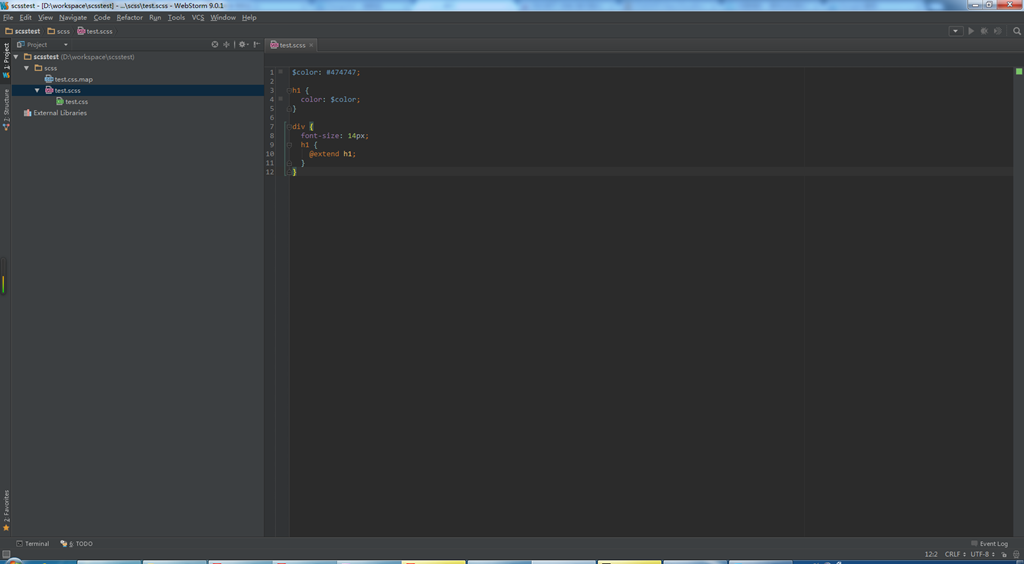
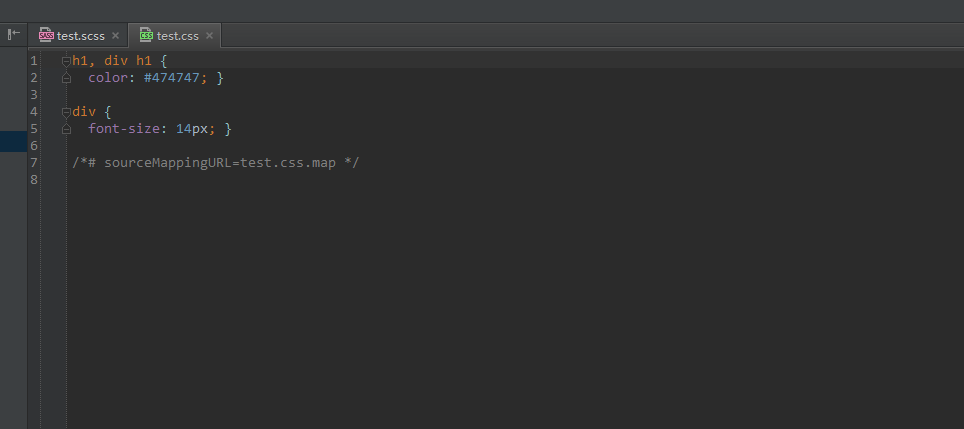
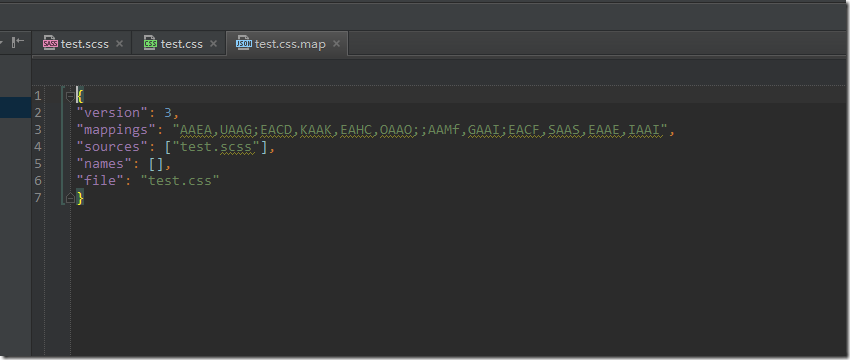













 183
183











 被折叠的 条评论
为什么被折叠?
被折叠的 条评论
为什么被折叠?








